티스토리 뷰
와이파이 핫스팟 기능은 스마트폰의 모바일 데이터를 이용해 다른 기기에도 무선 인터넷을 공유해주는 유용한 도구입니다.
특히 카페, 야외, 출장 중 등 공용 와이파이가 불안정하거나 없는 상황에서 핫스팟 설정 방법만 알아두면 노트북, 태블릿 등을 즉시 연결해 사용할 수 있어 활용도가 높습니다.
하지만 안드로이드와 아이폰은 설정 경로와 방식이 다르기 때문에, 처음 접하는 사용자에게는 다소 헷갈릴 수 있습니다.
이번 글에서는 기종별 와이파이 핫스팟 설정 방법을 쉽게 따라 할 수 있도록 정리하고, 실전에서 유용한 꿀팁과 자주 묻는 질문까지 함께 안내드리겠습니다.


1. 핫스팟이란? 개념과 특징
1-1. 핫스팟의 정의
와이파이 핫스팟은 스마트폰의 모바일 데이터를 이용해 무선 인터넷을 다른 기기와 공유하는 기능입니다.
쉽게 말해, 스마트폰이 하나의 휴대용 무선 공유기 역할을 하게 되는 것입니다.
핫스팟을 설정하면 노트북, 태블릿, 다른 스마트폰 등 와이파이 연결이 필요한 기기에서 스마트폰의 데이터를 통해 인터넷 접속이 가능합니다.
주로 카페나 외부 환경처럼 공용 와이파이가 없거나 느릴 때, 또는 긴급하게 인터넷 연결이 필요할 때 유용하게 활용됩니다.
핫스팟은 와이파이 외에도 USB 연결, 블루투스 연결을 통해 데이터를 공유할 수 있으며, 이를 통틀어 테더링(Tethering)이라고 부르기도 합니다.
1-2. 테더링과의 차이점
많은 분들이 핫스팟과 테더링을 같은 의미로 혼동하기도 하지만, 실제로는 개념상 차이가 있습니다.
- 테더링은 스마트폰의 데이터를 다른 기기로 공유하는 모든 행위를 뜻하며, 공유 방식에 따라 세 가지로 나뉩니다.
- 와이파이 테더링 = 핫스팟
- USB 테더링 = 케이블 연결
- 블루투스 테더링 = 블루투스 연결
- 핫스팟은 이 중에서도 와이파이 방식으로 데이터를 공유하는 기능을 의미합니다.
즉, 핫스팟은 테더링의 한 방식으로, 무선 연결을 원하는 경우 가장 많이 사용되는 유형입니다.
정리하자면, 핫스팟은 테더링의 하위 개념이며, 일상에서는 보통 “핫스팟 = 와이파이 테더링”으로 사용된다고 이해하면 됩니다.
2. 안드로이드 핫스팟 설정 방법 (갤럭시 기준)
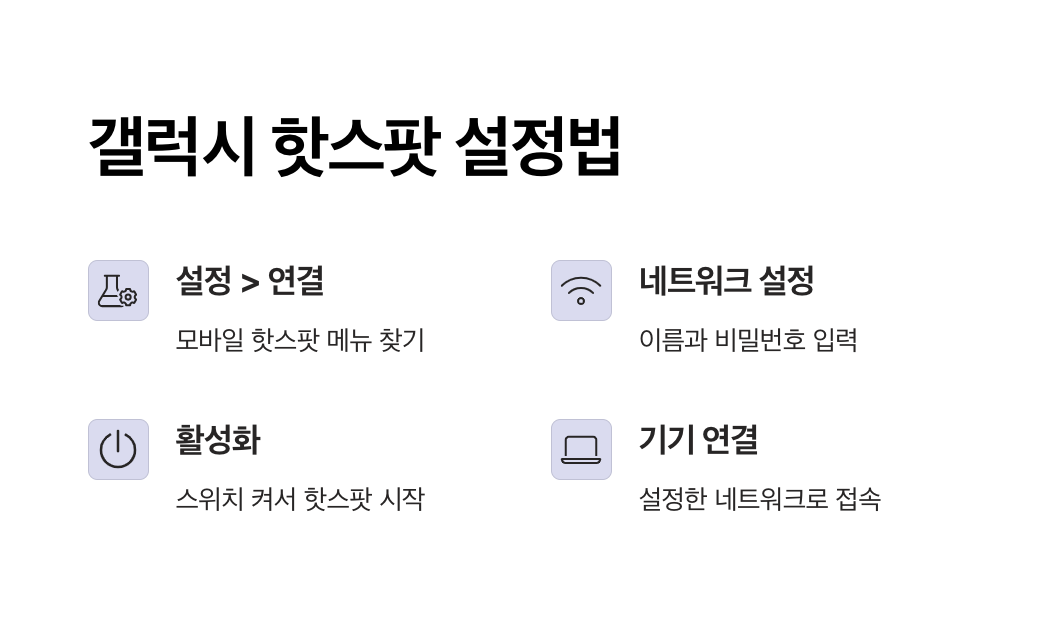
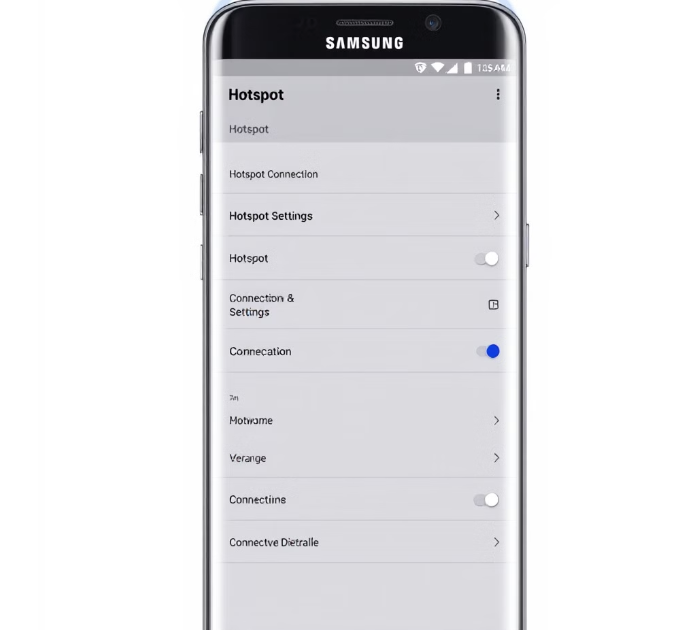
안드로이드 스마트폰, 특히 삼성 갤럭시 시리즈에서 와이파이 핫스팟 설정은 비교적 간단합니다.
하지만 데이터 요금제나 기기 설정에 따라 주의해야 할 부분도 있으므로 아래 단계별 가이드를 따라 천천히 설정해보세요.
2-1. 핫스팟 설정 단계
안드로이드에서 핫스팟을 활성화하는 방법은 다음과 같습니다.
- 설정 앱 실행
- [연결] 또는 [네트워크 및 인터넷] 메뉴 선택
- [모바일 핫스팟 및 테더링] 클릭
- [모바일 핫스팟] 항목 활성화
이 과정을 거치면 스마트폰이 와이파이 공유기 역할을 하게 됩니다.
이제 다른 기기에서 이 스마트폰의 SSID(네트워크 이름)를 찾고 비밀번호를 입력하면 연결됩니다.
2-2. SSID 및 비밀번호 설정
기본적으로 설정된 핫스팟 이름과 비밀번호는 변경이 가능합니다.
- SSID 변경: 네트워크 이름을 사용자가 쉽게 기억할 수 있는 이름으로 바꾸세요.
- 비밀번호 설정: 보안을 위해 WPA2 방식을 선택하고 8자리 이상 복잡한 비밀번호를 입력하는 것이 좋습니다.
주의: 핫스팟이 활성화되어 있는 동안에는 데이터가 많이 소모될 수 있으며, 무제한 요금제가 아닌 경우 추가 요금이 발생할 수 있습니다.
2-3. 데이터 제한 및 사용자 관리
핫스팟을 사용할 때는 다음과 같은 설정을 통해 데이터 관리와 보안을 강화할 수 있습니다.
- 허용된 기기만 연결 허용: 특정 기기만 연결되도록 MAC 주소 기반 접근 제한 가능
- 연결된 사용자 확인: 현재 내 핫스팟에 연결된 기기를 실시간으로 확인 가능
- 자동 꺼짐 설정: 일정 시간 동안 연결이 없으면 자동으로 핫스팟 비활성화
이러한 기능을 활용하면 불필요한 데이터 낭비를 막고, 보안을 유지할 수 있습니다.
3. 아이폰 핫스팟 설정 방법

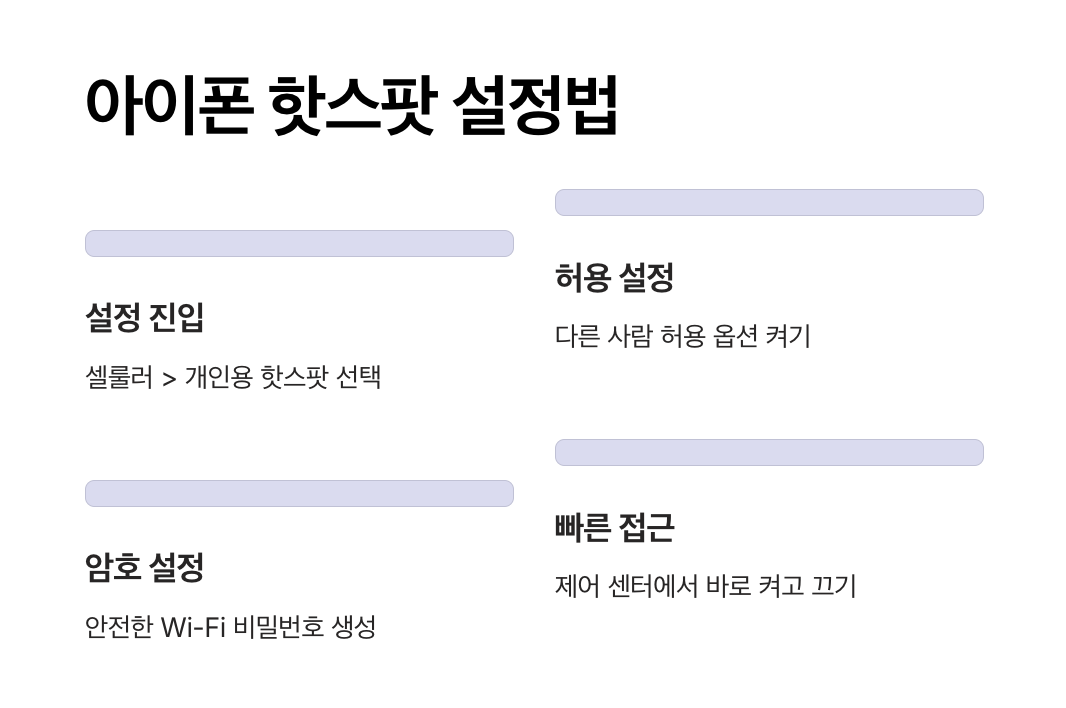
아이폰의 개인용 핫스팟 기능은 설정 경로가 단순하고 직관적이지만, 연결 방식과 데이터 제한 등에 따라 주의가 필요합니다.
특히 iOS 버전에 따라 세부 메뉴 위치나 표현이 조금씩 다를 수 있으므로, 2025년 기준 최신 iOS 17 버전 기준으로 설명드립니다.
3-1. 설정 경로: 설정 > 셀룰러 > 개인용 핫스팟
아이폰에서 와이파이 핫스팟 설정 방법은 다음과 같습니다.
- 설정 앱 실행
- [셀룰러] 메뉴 선택
- [개인용 핫스팟] 클릭
- “다른 사람 허용”을 활성화하면 핫스팟 사용 가능
핫스팟이 켜지면 다른 기기에서는 아이폰의 이름(예: ‘홍길동의 iPhone’)이 SSID로 표시되며, 비밀번호를 입력해 연결할 수 있습니다.
TIP: 개인용 핫스팟이 비활성화돼 있다면, 셀룰러 데이터가 꺼져 있는지 확인하거나, 이동통신사의 설정 프로파일 업데이트가 필요한 경우도 있습니다.
3-2. 연결 방식 3종 비교 (와이파이 / 블루투스 / USB)
아이폰의 핫스팟은 다음 세 가지 방식으로 다른 기기와 연결할 수 있습니다.
| 연결 방식 | 특징 |
| 와이파이 | 가장 일반적이며, 거리 제약이 적고 간편함 |
| 블루투스 | 배터리 절약에 유리하나, 속도는 느린 편 |
| USB | 가장 안정적인 연결 방식, 데이터 속도 빠름, 충전 동시 가능 |
각 방식은 사용 환경에 따라 선택하면 되며, 특히 노트북에 연결 시에는 USB 테더링 방식이 속도와 안정성 모두 우수합니다.
3-3. 연결 가능 기기 수 및 배터리 주의사항
아이폰의 핫스팟은 최대 5~6대의 기기까지 동시 연결이 가능하지만, 실제 사용 환경에서는 속도 저하 및 발열, 배터리 소모 증가가 발생할 수 있습니다.
- 배터리 절약을 위해 사용 후에는 핫스팟을 반드시 끄는 것이 좋습니다.
- 아이폰은 연결이 없는 상태가 일정 시간 지속되면 자동으로 핫스팟을 종료하여 배터리를 보호합니다.
4. 실전 꿀팁 & 주의사항
와이파이 핫스팟 기능은 매우 유용하지만, 무분별하게 사용할 경우 배터리 소모, 데이터 과다 사용, 보안 위험 등이 발생할 수 있습니다. 아래는 실전에서 꼭 알아두어야 할 꿀팁과 주의사항입니다.
4-1. 핫스팟 보안 설정은 필수
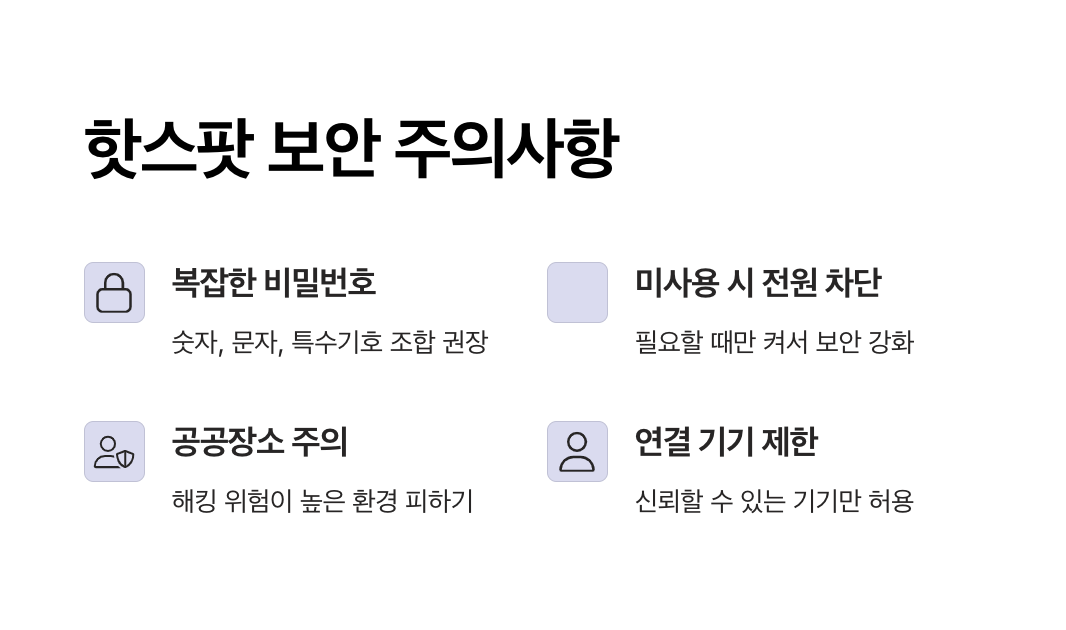

핫스팟을 켜면 누구든지 주변에서 내 기기를 검색할 수 있습니다. 따라서 비밀번호 설정은 반드시 필요합니다.
- WPA2 또는 WPA3 보안 방식을 설정하세요.
- 비밀번호는 8자 이상, 문자+숫자+기호 조합이 권장됩니다.
- 공공장소에서는 SSID(네트워크 이름)를 익명화하면 보안 효과가 더 높습니다.
주의: 비밀번호 없이 개방된 핫스팟은 악성 공격이나 무단 접속 위험이 크므로 절대 피해야 합니다.
4-2. 배터리 절약을 위한 팁


핫스팟을 켜두면 스마트폰의 CPU와 통신모듈이 지속적으로 작동하면서 배터리 소모가 매우 커집니다.
- 사용하지 않을 때는 핫스팟 기능을 즉시 끄기
- 절전 모드 또는 저전력 모드를 병행 사용
- USB 테더링은 충전과 동시에 연결돼 배터리 부담이 적습니다
특히 장시간 외부에서 사용할 경우 보조배터리 필수입니다.
4-3. 속도 향상 팁
핫스팟은 일반적인 모바일 데이터보다 연결 기기 수나 신호 간섭에 영향을 더 많이 받습니다.
- 한 번에 1~2개 기기 연결 유지
- 지하철, 엘리베이터, 벽 많은 장소 등 전파 약한 지역 피하기
- 5GHz 주파수 대역 지원 기기의 경우 더 빠르고 안정적인 연결이 가능
안드로이드 일부 기기에서는 핫스팟 밴드(2.4GHz/5GHz) 설정 변경도 가능합니다.
5. 자주 묻는 질문 (FAQ)

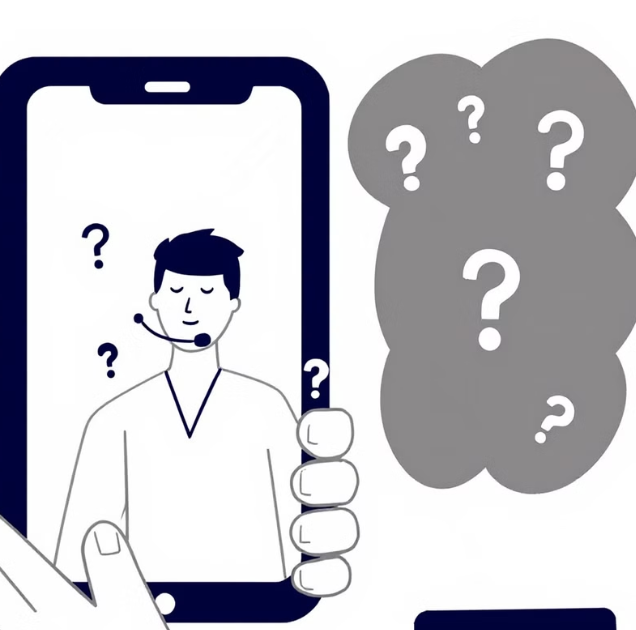
Q1. 핫스팟이 갑자기 끊기는 이유는 무엇인가요?
- A. 대부분은 연결된 기기가 없거나 일정 시간 동안 사용되지 않아 자동으로 종료된 경우입니다. 또한, 배터리 절약 설정이나 스마트폰의 절전 모드가 작동 중일 때도 핫스팟이 꺼질 수 있습니다.
▶ 해결 방법: 배터리 최적화 해제, 연결 유지 설정 변경, 기기 재부팅
Q2. 무제한 요금제면 핫스팟을 마음껏 써도 되나요?
- A. 일부 무제한 요금제는 핫스팟 전용 데이터량에 제한이 있습니다. 예를 들어, 월 20GB까지만 핫스팟 사용 가능 후 속도 제한이 걸릴 수 있습니다.
▶ 요금제 상세 조건 확인 필수
Q3. 연결된 기기 목록은 어디서 확인하나요?
- A. 안드로이드는 [설정 > 모바일 핫스팟 > 연결된 기기] 메뉴에서 실시간 확인이 가능하고, 아이폰은 설정 내 개인용 핫스팟에서 접속 알림을 통해 확인 가능합니다.
Q4. 핫스팟 연결이 되긴 하는데 인터넷이 안 됩니다. 왜 그런가요?
- A. 모바일 데이터가 꺼져 있거나, 현재 위치에서 데이터 신호가 약한 상태일 수 있습니다. 또는 연결된 기기의 IP 설정 충돌도 원인이 될 수 있습니다.
▶ 해결 방법: 데이터 켜기, 기기 재부팅, 비행기 모드 후 해제
Q5. 핫스팟 이름(SSID)과 비밀번호는 어떻게 바꾸나요?
- A. 안드로이드는 [모바일 핫스팟 설정 > 네트워크 이름/보안 설정]에서 변경 가능하며, 아이폰은 [설정 > 일반 > 정보 > 이름]에서 기기명을 바꾸면 SSID도 함께 변경됩니다.
▶ 보안을 위해 주기적인 비밀번호 변경 권장
결론 및 추천 링크
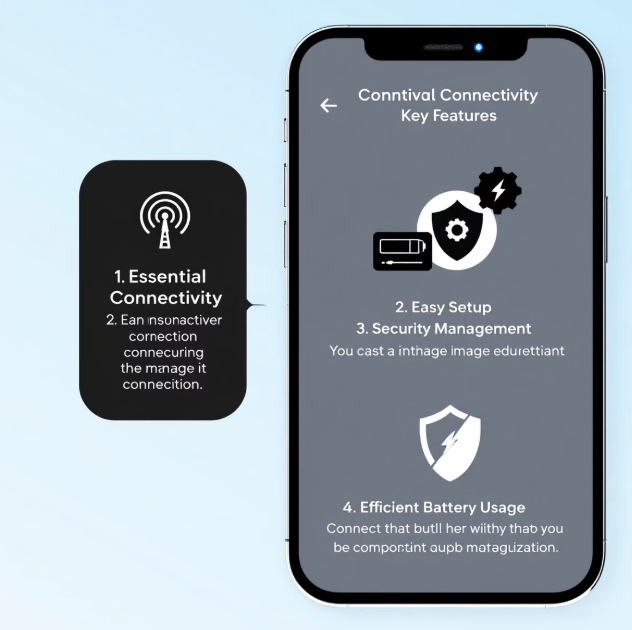
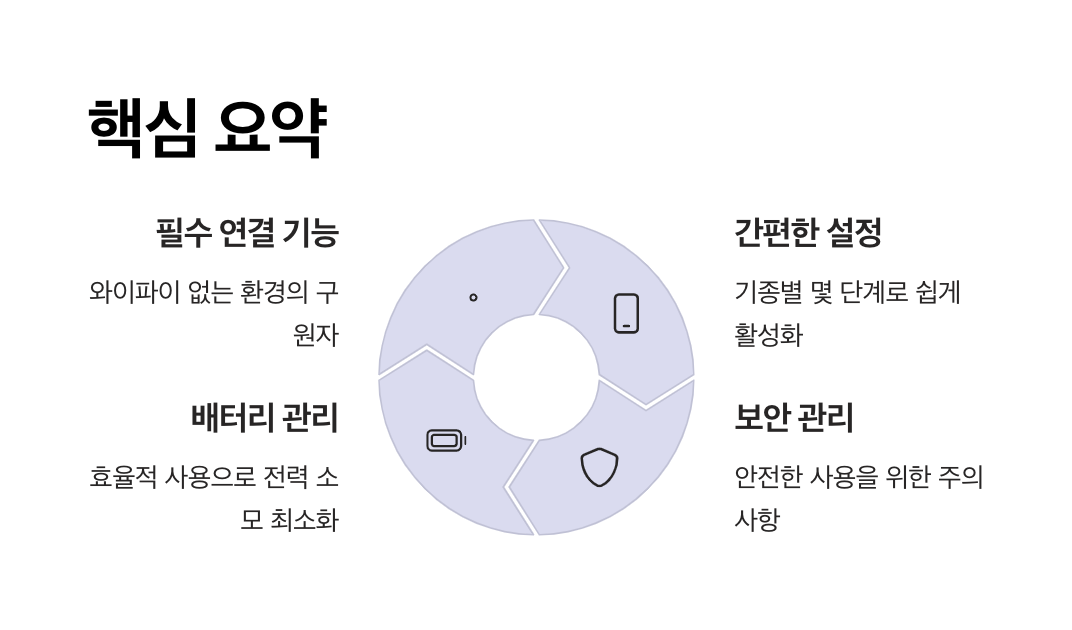
와이파이 핫스팟 설정 방법, 어렵게만 느껴졌다면 이제는 자신 있게 설정할 수 있으시죠?
핫스팟은 스마트폰을 즉석 공유기로 만들어주는 기능으로, 외부에서도 다양한 기기를 인터넷에 연결할 수 있게 도와주는 유용한 도구입니다.
핫스팟 사용 시에는 보안 설정, 배터리 소모, 데이터 요금제 조건 등을 꼭 확인하고 활용해야 하며,
특히 안드로이드와 아이폰의 설정 경로가 다르기 때문에 기종에 맞는 방법을 정확히 숙지하는 것이 중요합니다.
지금 바로 핫스팟 설정하러 가기
아래 공식 가이드를 참고해 기기별 맞춤 설정 방법과 주의사항을 직접 확인해보세요.
핫스팟, 이제는 상황에 따라 스마트하게 쓰는 시대입니다. 앞서 안내한 방법과 팁을 참고하여 자신의 기기에 맞게 핫스팟을 설정하시고, 필요할 때마다 유용하게 활용하시기 바랍니다.
OK캐쉬백 포인트 조회 및 전환 방법과 소멸 예정 포인트 활용법
OK캐쉬백 포인트는 쇼핑, 외식, 주유, 여행 등 다양한 분야에서 적립 및 사용할 수 있는 대표적인 포인트 서비스입니다. 일상생활에서 쌓인 포인트를 효율적으로 활용하려면 현재 보유한 포인트
bytoday.sisimoms.com
티맵 사용법 총정리! 경로 검색, 즐겨찾기 등록, 음성 안내 변경 방법
티맵(TMAP)은 SK텔레콤이 제공하는 대한민국 대표 내비게이션 앱으로, 실시간 교통 정보, AI 기반 경로 안내, 주차 정보 연동 등 다양한 기능을 지원합니다. 티맵 사용법을 익히면 보다 빠르고 안전
bytoday.sisimoms.com
사진편집어플 추천: 무료 vs 유료 앱 비교, 필터·보정·AI 기능 정리
스마트폰 카메라의 성능 향상과 함께 사진 편집의 중요성도 높아지고 있습니다. SNS, 블로그, 온라인 쇼핑몰 등에서 돋보이는 이미지를 만들기 위해서는 고화질 사진편집어플이 필수적입니다.
bytoday.sisimoms.com
신용카드 포인트 현금화 & 전환 방법: 계좌 입금, 상품권 교환, 사용처
신용카드 포인트는 카드 결제 시 적립되는 숨겨진 자산입니다. 하지만 많은 사람들이 이를 활용하지 않아 매년 1,000억 원 이상의 포인트가 소멸되고 있습니다.신용카드 포인트 현금화를 통해 직
bytoday.sisimoms.com
네이버 밴드 다운로드 방법 – 안드로이드, 아이폰, PC 쉽게 설치하기
네이버 밴드는 가족, 친구, 동호회, 직장 모임 등 다양한 그룹 커뮤니케이션을 지원하는 무료 SNS 플랫폼입니다. 모바일과 PC에서 모두 사용 가능하며, 공지사항, 일정 관리, 파일 및 사진 공유, 실
bytoday.sisimoms.com
'IT 정보' 카테고리의 다른 글
| LG알뜰폰 요금제 비교! 가성비 최고 요금제 추천 & 데이터 무제한 정리 (0) | 2025.03.27 |
|---|---|
| 캐드 프로그램 추천 TOP5! 무료 캐드부터 오토캐드 정품 구매까지 비교 (0) | 2025.03.25 |
| 티맵 사용법 총정리! 경로 검색, 즐겨찾기 등록, 음성 안내 변경 방법 (0) | 2025.03.20 |
| 사진편집어플 추천: 무료 vs 유료 앱 비교, 필터·보정·AI 기능 정리 (0) | 2025.03.19 |
| 네이버 밴드 다운로드 방법 – 안드로이드, 아이폰, PC 쉽게 설치하기 (0) | 2025.03.16 |
